تحديث 2024 أبريل: توقف عن تلقي رسائل الخطأ وإبطاء نظامك باستخدام أداة التحسين الخاصة بنا. احصل عليه الآن من الرابط التالي
- تحميل وتثبيت أداة الإصلاح هنا.
- دعها تفحص جهاز الكمبيوتر الخاص بك.
- الأداة بعد ذلك إصلاح جهاز الكمبيوتر الخاص بك.
يظهر خطأ SMITE داخل اللعبة بعد بدء اللعبة وإعادة توجيهك إلى شاشة تسجيل الدخول. "غير صحيح أو التكوين مفقود"تظهر رسالة الخطأ" بعد محاولة تسجيل الدخول ، مما يمنع اللاعبين من بدء اللعبة ولعبها.
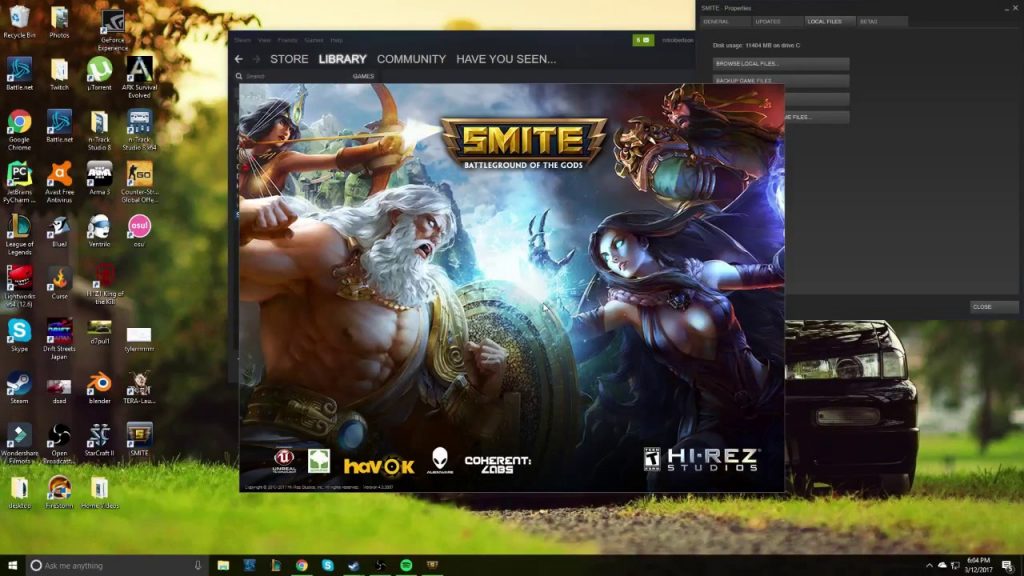
يمكن تنزيل لعبة فيديو SMITE إما من مشغل مستقل أو من Steam. ومع ذلك ، فإن بعض الأساليب تستهدف Steam والبعض الآخر يستهدف لاعبين من خارج Steam. يرجى اتباع الطرق أدناه لحل هذه المشكلة.
تحقق من برنامج مكافحة الفيروسات الخاص بك

في بعض الأحيان ، قد تكون المشكلة ناتجة عن برنامج مكافحة فيروسات تابع لجهة خارجية. لذلك ، يجب عليك تعطيل برنامج مكافحة الفيروسات مؤقتًا.
إذا استمرت المشكلة ، فقم بإلغاء تثبيت برنامج مكافحة الفيروسات. بعد ذلك ، افتح Smite أو قم بتثبيت اللعبة ومعرفة ما إذا كان قد تم حل المشكلة.
تأكد من عمل خدمات المصادقة والتحديث الخاصة بـ Hi-Rez Studios
تحديث أبريل 2024:
يمكنك الآن منع مشاكل الكمبيوتر باستخدام هذه الأداة ، مثل حمايتك من فقدان الملفات والبرامج الضارة. بالإضافة إلى أنها طريقة رائعة لتحسين جهاز الكمبيوتر الخاص بك لتحقيق أقصى أداء. يعمل البرنامج على إصلاح الأخطاء الشائعة التي قد تحدث على أنظمة Windows بسهولة - لا حاجة لساعات من استكشاف الأخطاء وإصلاحها عندما يكون لديك الحل الأمثل في متناول يدك:
- الخطوة 1: تنزيل أداة إصلاح أجهزة الكمبيوتر ومحسنها (Windows 10 ، 8 ، 7 ، XP ، Vista - Microsoft Gold Certified).
- الخطوة 2: انقر فوق "بدء المسح الضوئي"للعثور على مشاكل تسجيل Windows التي قد تسبب مشاكل في الكمبيوتر.
- الخطوة 3: انقر فوق "إصلاح الكل"لإصلاح جميع القضايا.
اشتكى بعض الأشخاص من عدم قدرتهم على تثبيت اللعبة على نظام التشغيل Windows 10 بسبب هذه المشكلة. لذلك ، يجب عليك تنشيط مصادقة Hi-rez Studios وتحديث الخدمات في نفس الوقت.
اتبع الخطوات أدناه لتنفيذها.
- أولاً ، قم بتشغيل نافذة "Run" بالضغط على مفتاحي Windows و R في نفس الوقت. اكتب الآن "services.msc" في حقل "تشغيل" واضغط على مفتاح Enter.
- بعد ذلك ، ستظهر نافذة "الخدمات" على شاشة النظام. ثم ارجع إلى القائمة لمعرفة المزيد حول خدمة المصادقة والتحديث الخاصة بـ Hi-Rez Studios.
- انقر بزر الماوس الأيمن فوقه ، ثم حدد الزر "ابدأ" من القائمة المنسدلة.
بعد ذلك ، حاول تثبيت Smite مرة أخرى ومعرفة ما إذا كانت هناك مشكلة في Smite أو فقد التكوين أم لا.
إنشاء حساب مستخدم جديد

- افتح تطبيق الإعدادات باستخدام اختصار Windows + I.
- في تطبيق الإعدادات ، انتقل إلى الحسابات.
- في الجزء الأيمن ، حدد العائلة وآخرون. انقر الآن على "إضافة واحد آخر إلى هذا الكمبيوتر" في المنطقة اليمنى.
- حدد "ليس لدي بيانات اعتماد هذا الشخص".
- حدد الآن إضافة مستخدمين بدون حساب Microsoft.
- أدخل اسم المستخدم المطلوب وانقر فوق التالي.
في بعض الأحيان ، قد تحدث مشكلات Smite بسبب حسابك. ذكر العديد من المستخدمين أنهم حلوا المشكلة ببساطة عن طريق إنشاء حساب مستخدم جديد.
من السهل جدًا القيام بذلك في نظام التشغيل Windows 10 ، ويمكنك القيام بذلك باتباع الخطوات المذكورة أعلاه.
بمجرد إنشاء حساب جديد ، انتقل إليه وتحقق من استمرار المشكلة. إذا لم يكن الأمر كذلك ، فستحتاج إلى نقل ملفاتك الشخصية إلى الحساب الجديد واستخدامها بدلاً من الحساب القديم.
قم بتثبيت أو إلغاء تثبيت خدمة Hirez
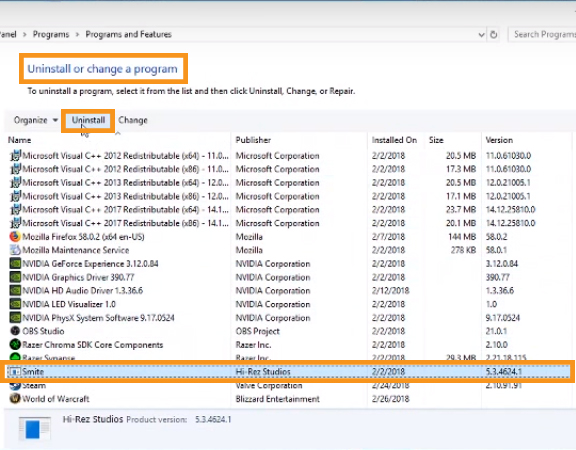
في بعض الأحيان ، لا يتم تثبيت هذه الخدمة بشكل صحيح على أجهزة كمبيوتر المستخدمين ، ولا يمكنهم فعل أي شيء بشأن تثبيت Smite ، مما يتسبب في ظهور هذا الخطأ مبكرًا. في حالات أخرى ، يبدو أن الخدمة تالفة وتحتاج إلى إلغاء تثبيتها والسماح للعبة بتثبيت نفسها.
- بمجرد اللعبة مثبتة في Steam، افتح عميل Steam الخاص بك ، وانقر فوق علامة التبويب "Library" في نافذة Steam ، وابحث عن Smite في قائمة ألعابك في مكتبتك.
- انقر بزر الماوس الأيمن فوق اللعبة وحدد "خصائص" التي تظهر في قائمة السياق في الجزء العلوي. في نافذة "الخصائص" ، انقر فوق علامة التبويب "الملفات المحلية" وحدد "استعراض الملفات المحلية.
- إذا لم يتم تثبيت اللعبة عبر Steam ، فابحث عن اختصار اللعبة على سطح المكتب ، وانقر بزر الماوس الأيمن فوقه وحدد "فتح موقع الملف" من قائمة السياق التي تظهر. إذا لم يكن لديك اختصار على سطح المكتب ، فانتقل يدويًا إلى مجلد تثبيت اللعبة (C >> Programs >> Smite) إذا لم تقم بتغييره.
- يمكنك أيضًا العثور عليه في قائمة ابدأ بكتابة "Smite" في قائمة Start المفتوحة ، والنقر بزر الماوس الأيمن على إدخال "Smite" واختيار موقع "Open File".
- انتقل إلى الثنائيات >> Redist وانقر نقرًا مزدوجًا لفتح الملف القابل للتنفيذ InstallHiRezService.exe. بمجرد تثبيت الخدمة ، ستحتاج إلى إزالتها من الملف القابل للتنفيذ. إذا لم يتم تثبيته ، قم بتثبيته قبل تشغيل اللعبة مرة أخرى.
- يجب أن تكمل اللعبة تثبيت الخدمة قبل إطلاقها. لذا تحقق مما إذا كنت تلعب اللعبة بشكل صحيح الآن.
نصيحة الخبراء: تقوم أداة الإصلاح هذه بفحص المستودعات واستبدال الملفات التالفة أو المفقودة إذا لم تنجح أي من هذه الطرق. إنه يعمل بشكل جيد في معظم الحالات التي تكون فيها المشكلة بسبب تلف النظام. ستعمل هذه الأداة أيضًا على تحسين نظامك لتحقيق أقصى قدر من الأداء. يمكن تنزيله بواسطة بالضغط هنا

CCNA، Web Developer، PC Troubleshooter
أنا متحمس للكمبيوتر وممارس تكنولوجيا المعلومات. لدي سنوات من الخبرة ورائي في برمجة الكمبيوتر واستكشاف الأخطاء وإصلاحها وإصلاح الأجهزة. أنا متخصص في تطوير المواقع وتصميم قواعد البيانات. لدي أيضًا شهادة CCNA لتصميم الشبكات واستكشاف الأخطاء وإصلاحها.

